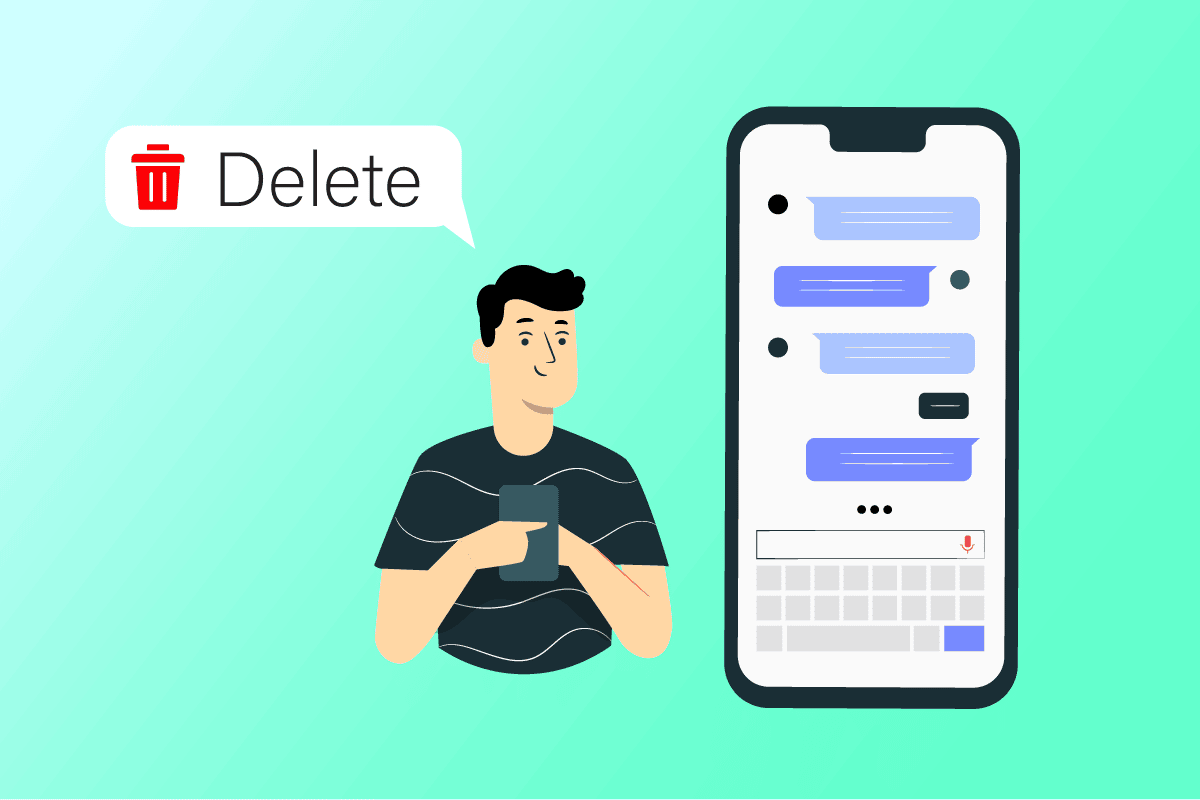Cara Menghapus Pesan di iPhone dari Kedua Sisi
Pada artikel ini, Anda akan mengetahui apakah Anda dapat menghapus pesan dari kedua sisi di iPhone Anda atau tidak secara detail dengan alasan untuk lebih memahaminya. Sampai jumpa di akhir artikel dengan pertanyaan Anda terselesaikan!
Catatan : Semua langkah dalam artikel ini telah dilakukan di iPhone 13 .
Bagaimana Cara Menghapus Pesan Teks di iPhone?
Ikuti langkah-langkah di bawah ini untuk menghapus obrolan pesan teks di iPhone Anda.
- Buka aplikasi Pesan di iPhone Anda.

- Daftar Pesan akan terbuka. Geser ke kiri pesan yang diinginkan yang ingin Anda hapus.

- Ketuk ikon Hapus . Pesan yang diinginkan akan dihapus dari daftar.

Bagaimana Anda Menghapus iMessages Orang Lain?
Anda dapat memilih pesan tertentu yang Anda kirim ke orang lain dan menghapusnya di iPhone Anda. Ikuti langkah-langkah di bawah ini untuk menghapus pesan orang lain.
- Buka yang diinginkan Obrolan iMessage .

- Tekan lama iMessage orang lain yang ingin Anda hapus dan ketuk Lainnya .

- Ketuk ikon Hapus dari pojok kiri bawah, seperti yang ditunjukkan.

- Ketuk opsi Hapus Pesan untuk mengonfirmasi penghapusan.

Apa Cara Tercepat untuk Menghapus Pesan di iPhone?
Cara terbaik dan tercepat untuk menghapus pesan di iPhone adalah dengan menghapus obrolan langsung dari daftar pesan. Anda dapat mencapainya dengan langkah-langkah berikut.
- Buka aplikasi Pesan .
- Gesek ke kiri pesan yang diinginkan dari Daftar Pesan .
- Ketuk ikon Hapus .

Saat Anda Menghapus Pesan di iPhone, Apakah Itu Juga Menghapus Untuk Orang Lain?
Tidak , saat Anda menghapus pesan di iPhone, pesan itu hanya akan dihapus dari ponsel Anda. Orang lain yang Anda kirimi teks masih dapat melihatnya di kotak masuk.
Bagaimana Cara Menghapus Pesan Teks Yang Telah Dikirim?
Jika Anda mengirim teks yang salah atau ke orang yang salah, Anda dapat menghapusnya di iPhone dengan bantuan langkah-langkah yang disebutkan di bawah ini.
- Buka obrolan yang diinginkan di aplikasi Pesan di iPhone Anda.
- Ketuk dan tahan teks yang ingin Anda hapus.
- Kemudian, ketuk opsi Lainnya .

- Ketuk ikon Hapus .

- Ketuk opsi Hapus Pesan untuk mengonfirmasi penghapusan.

Bisakah Anda Menghapus Pesan Teks di iPhone Untuk Kedua Sisi?
Tidak , Anda tidak dapat menghapus pesan teks di iPhone untuk kedua sisi. Namun, Anda dapat mencoba menghapus pesan teks sebelum dikirim ke orang lain. Maka hanya orang lain yang tidak akan menerima teks itu, dan itu juga akan dihapus dari perangkat Anda.
Bagaimana Cara Menghapus Pesan di iPhone Dari Kedua Sisi?
Anda hanya dapat menghapus pesan di satu perangkat, dan itu tidak akan mengakibatkan dihapus di perangkat lain secara bersamaan. Jika Anda ingin menghapus iMessage di kedua sisi, lakukan langkah-langkah berikut di kedua perangkat tersebut secara terpisah untuk menghapus pesan yang diinginkan.
- Buka obrolan yang diinginkan di aplikasi Pesan di iPhone Anda.
- Tekan lama pada teks yang ingin Anda hapus dan ketuk opsi Lainnya .



- Ketuk ikon Hapus > opsi Hapus Pesan untuk konfirmasi. Ini adalah cara Anda menghapus beberapa iMessage di Mac di kedua sisi.


Bagaimana Anda Menghapus iMessages di Kedua Sisi?
Jika Anda ingin tahu cara menghapus pesan di iPhone dari kedua sisi, jawabannya akan mengecewakan Anda. Anda tidak dapat menghapus pesan dari kedua perangkat sekaligus kecuali Anda memiliki akses fisik ke kedua perangkat secara bersamaan. Ikuti langkah-langkah di bawah ini untuk menghapus pesan di iPhone dan ulangi langkah yang sama di ponsel penerima juga.
- Buka obrolan yang diinginkan dan tekan lama pada teks yang diinginkan.
- Ketuk Lainnya > Hapus ikon .

- Ketuk opsi Hapus Pesan untuk mengonfirmasi penghapusan.
Bagaimana Saya Menghapus Pesan dari iPhone Tapi Bukan iCloud?
Jika Anda ingin menghapus pesan dari iPhone tetapi bukan dari iCloud, Anda harus mengaktifkan cadangan pesan di iCloud. Untuk melakukannya:
- Buka aplikasi Pengaturan di perangkat iPhone Anda.
- Ketuk akun Apple Anda dari atas.

- Ketuk opsi iCloud.

- Aktifkan opsi Pesan untuk mulai menyinkronkan pesan Anda di iCloud.

Bisakah Saya Menghapus iMessage untuk Semua Orang?
Tidak , Anda tidak dapat menghapus iMessage untuk semua orang karena Anda hanya dapat menghapusnya dari perangkat Anda.
Bagaimana Anda Menghapus Massal Pesan iPhone?
Menghapus banyak pesan sekaligus di iPhone Anda dapat dilakukan dengan bantuan langkah-langkah berikut:
- Buka aplikasi Pesan di iPhone Anda.
- Ketuk ikon tiga titik dari pojok kanan atas.

- Ketuk opsi Pilih Pesan .

- Pilih semua pesan yang diinginkan yang ingin Anda hapus dari aplikasi Pesan.
- Ketuk opsi Hapus dari pojok kanan bawah.

- Ketuk opsi Hapus untuk mengonfirmasi proses penghapusan.

Direkomendasikan :
- Perbaiki CoD Black Ops 2 Pengecualian Tidak Tertangani Kesalahan Tertangkap
- Cara Ping iPhone
- Cara Menandai Pesan Teks sebagai Belum Dibaca di iPhone
- Cara Menghapus Pesan di Snapchat
Kami harap Anda mempelajari cara menghapus pesan di iPhone dari kedua sisi . Jangan ragu untuk menghubungi kami dengan pertanyaan dan saran Anda melalui bagian komentar di bawah. Beri tahu kami apa yang ingin Anda pelajari selanjutnya.